중간 기능을 사용하는 방법
mid 기능 사용 방법: 먼저 Excel을 열고 A1 셀에 문자를 입력한 다음 A2 셀에 "=MID (A1, 4, 3)" 함수를 입력하면 최종 결과는 "browser"가 됩니다.

이 기사의 운영 환경: Windows 7 시스템, Microsoft Office Excel 2007 버전, Dell G3 컴퓨터.
mid 기능 사용 방법:
1. 다음은 Excel2007을 예로 들어 셀 A1에 문자를 입력합니다.
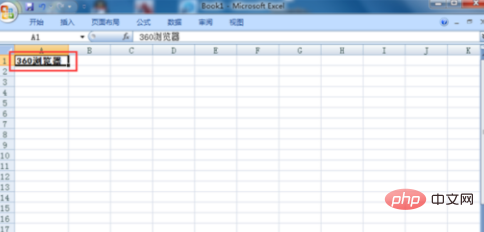
2. 그런 다음 셀 A2에 "=MID (A1, 4, 3)" 함수를 입력합니다. 즉, 셀 A1의 4번째 문자부터 추출한다는 의미이며 추출된 문자의 개수는 3이므로 최종 결과는 "browser"여야 합니다. 참고: 구두점을 포함한 숫자도 문자입니다.
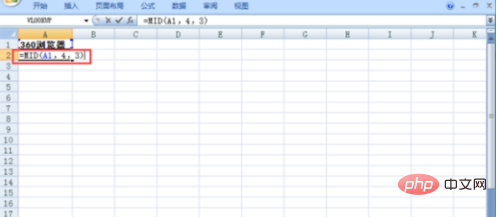
3. 수식을 입력한 후 Enter 키를 누르면 아래 그림과 같이 결과가 나타납니다.
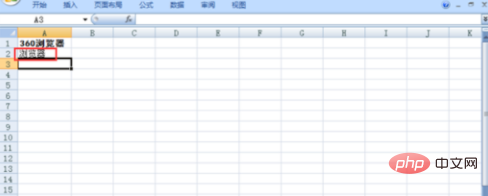
관련 학습 권장 사항: excel 튜토리얼
위 내용은 중간 기능을 사용하는 방법의 상세 내용입니다. 자세한 내용은 PHP 중국어 웹사이트의 기타 관련 기사를 참조하세요!

핫 AI 도구

Undresser.AI Undress
사실적인 누드 사진을 만들기 위한 AI 기반 앱

AI Clothes Remover
사진에서 옷을 제거하는 온라인 AI 도구입니다.

Undress AI Tool
무료로 이미지를 벗다

Clothoff.io
AI 옷 제거제

Video Face Swap
완전히 무료인 AI 얼굴 교환 도구를 사용하여 모든 비디오의 얼굴을 쉽게 바꾸세요!

인기 기사

뜨거운 도구

메모장++7.3.1
사용하기 쉬운 무료 코드 편집기

SublimeText3 중국어 버전
중국어 버전, 사용하기 매우 쉽습니다.

스튜디오 13.0.1 보내기
강력한 PHP 통합 개발 환경

드림위버 CS6
시각적 웹 개발 도구

SublimeText3 Mac 버전
신 수준의 코드 편집 소프트웨어(SublimeText3)

뜨거운 주제
 7629
7629
 15
15
 1389
1389
 52
52
 89
89
 11
11
 70
70
 19
19
 31
31
 141
141
 Excel에서 타임 라인을 작성하여 피벗 테이블 및 차트를 필터링하는 방법
Mar 22, 2025 am 11:20 AM
Excel에서 타임 라인을 작성하여 피벗 테이블 및 차트를 필터링하는 방법
Mar 22, 2025 am 11:20 AM
이 기사에서는 Excel Pivot 테이블 및 차트 타임 라인을 작성하는 프로세스를 안내하고이를 사용하여 동적이고 매력적인 방식으로 데이터와 상호 작용하는 방법을 보여줍니다. 당신은 당신의 데이터를 pivo로 구성했습니다
 열 또는 행에서 상위 3, 5, 10 값을 찾는 Excel 공식
Apr 01, 2025 am 05:09 AM
열 또는 행에서 상위 3, 5, 10 값을 찾는 Excel 공식
Apr 01, 2025 am 05:09 AM
이 튜토리얼은 데이터 세트 내에서 상단 N 값을 효율적으로 찾아 Excel 공식을 사용하여 관련 데이터를 검색하는 방법을 보여줍니다. 최고, 최저 또는 특정 기준을 충족하는 경우이 안내서는 솔루션을 제공합니다. findi
 Google 시트에 데이터를 정렬하기 위해 알아야 할 모든 것
Mar 22, 2025 am 10:47 AM
Google 시트에 데이터를 정렬하기 위해 알아야 할 모든 것
Mar 22, 2025 am 10:47 AM
Google 시트 분류 마스터 링 : 포괄적 인 가이드 Google 시트의 데이터 정렬은 복잡 할 필요가 없습니다. 이 안내서는 전체 시트를 정렬하는 것부터 특정 범위, 색상, 날짜 및 여러 열에 이르기까지 다양한 기술을 다룹니다. 당신이 노비이든
 Excel에서 문자열을 추출하는 동정인 (하나 또는 모두 일치)
Mar 28, 2025 pm 12:19 PM
Excel에서 문자열을 추출하는 동정인 (하나 또는 모두 일치)
Mar 28, 2025 pm 12:19 PM
이 튜토리얼에서는 Excel에서 일반 표현식을 사용하여 주어진 패턴과 일치하는 하위 문자열을 찾아 추출하는 방법을 배웁니다. Microsoft Excel은 셀에서 텍스트를 추출하는 여러 기능을 제공합니다. 이러한 기능은 대부분에 대처할 수 있습니다
 Outlook 이메일 템플릿에 드롭 다운 목록을 추가하십시오
Apr 01, 2025 am 05:13 AM
Outlook 이메일 템플릿에 드롭 다운 목록을 추가하십시오
Apr 01, 2025 am 05:13 AM
이 자습서는 여러 선택 및 데이터베이스 모집단을 포함하여 Outlook 이메일 템플릿에 드롭 다운 목록을 추가하는 방법을 보여줍니다. Outlook은 드롭 다운을 직접 지원하지 않지만이 안내서는 창의적인 해결 방법을 제공합니다. 이메일 템플릿 저장
 Google Docs를 사용자 정의하는 방법 : 스타일 및 형식에 대한 가이드
Mar 24, 2025 am 10:24 AM
Google Docs를 사용자 정의하는 방법 : 스타일 및 형식에 대한 가이드
Mar 24, 2025 am 10:24 AM
이 블로그 게시물에서는 Google 문서화를 사용자 정의하는 데 사용할 수있는 다양한 기술과 기능을 탐구합니다. 다음 팁과 트릭을 따라 콘텐츠를 효과적으로 전달하고 세련된 문서를 작성하는 방법에 잘 어울립니다.
 일정을 잡는 방법 전망을 보내십시오
Mar 22, 2025 am 09:57 AM
일정을 잡는 방법 전망을 보내십시오
Mar 22, 2025 am 09:57 AM
지금 이메일을 작성하고 나중에 더 적절한 시간에 보낼 수 있다면 편리하지 않습니까? Outlook의 스케줄링 기능을 사용하면 그렇게 할 수 있습니다! 화려한 ID에서 영감을 얻은 밤 늦게 일하고 있다고 상상해보십시오.
 플래시 채우기를 사용하는 방법 예제와 함께 Excel
Apr 05, 2025 am 09:15 AM
플래시 채우기를 사용하는 방법 예제와 함께 Excel
Apr 05, 2025 am 09:15 AM
이 튜토리얼은 데이터 입력 작업을 자동화하기위한 강력한 도구 인 Excel의 Flash Clone 기능에 대한 포괄적 인 안내서를 제공합니다. 정의 및 위치에서 고급 사용 및 문제 해결에 이르기까지 다양한 측면을 다룹니다. Excel의 FLA 이해




